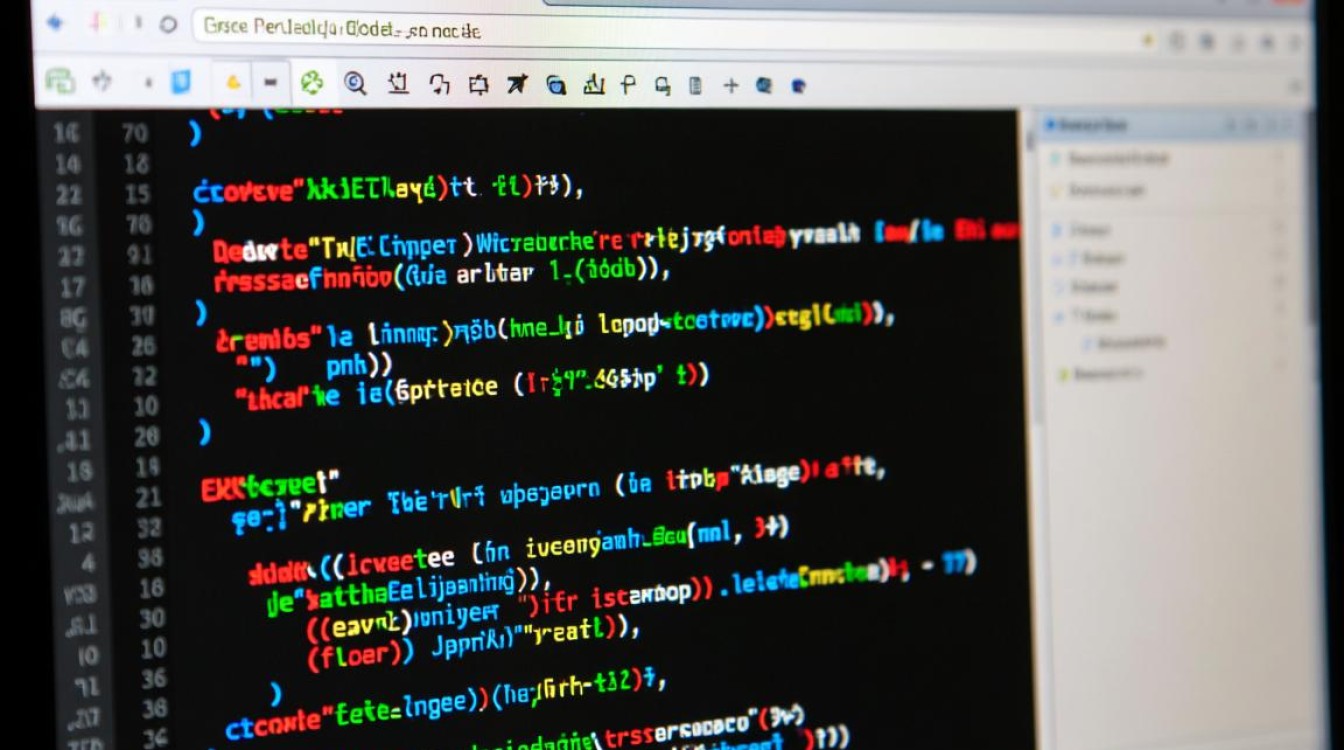当使用Eclipse开发Java或其他编程项目时,开发者可能会遇到各种问题,其中最常见且令人困扰的之一便是代码编辑窗口中出现的红色下划线报错,这些红色波浪线不仅影响代码的美观,更重要的是它们提示代码中存在潜在的错误,如果不及时解决,可能会导致程序无法编译或运行,本文将详细探讨Eclipse中红色报错的原因、解决方法以及一些预防措施,帮助开发者更高效地排查和解决问题。
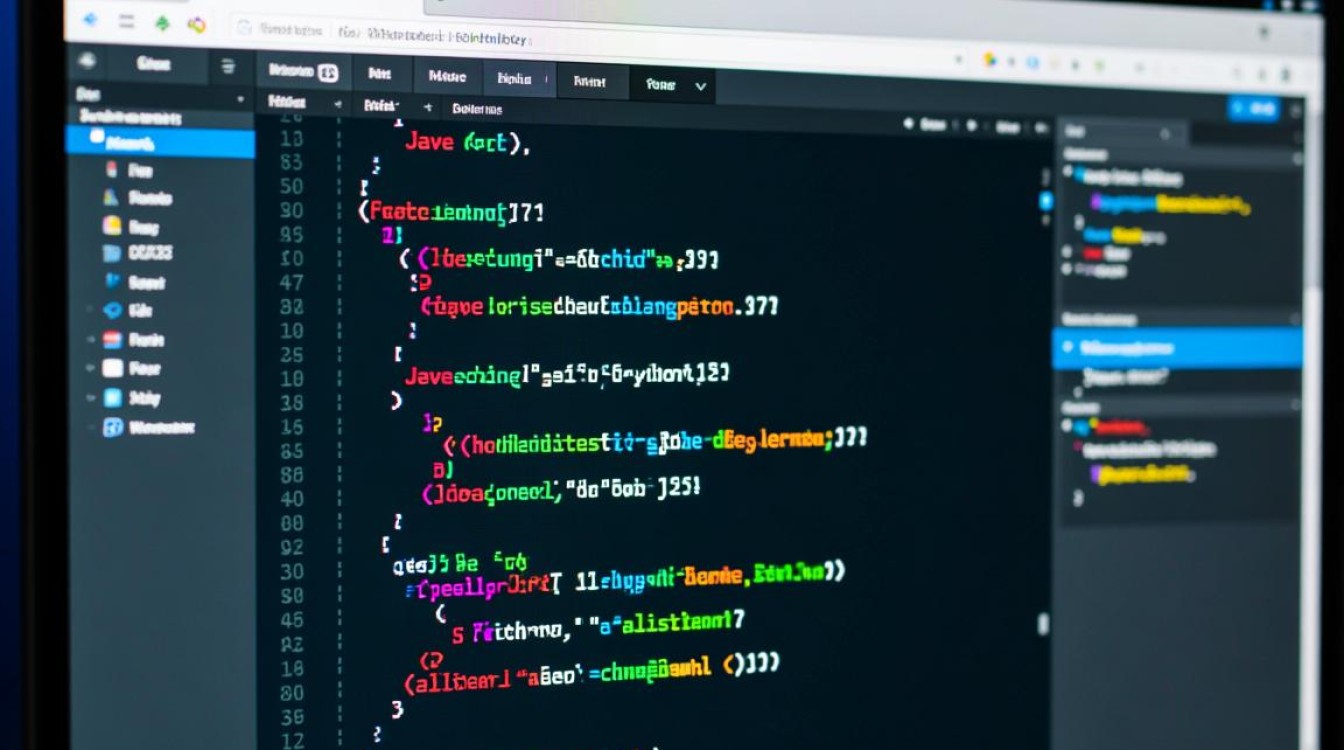
常见原因分析
Eclipse中的红色报错通常由多种因素引起,了解这些原因有助于快速定位问题。语法错误是最常见的原因,缺少分号、括号不匹配、关键字拼写错误等,都会导致Eclipse在编译时识别出语法问题并标红。导入包缺失或错误,如果代码中使用了某个类但没有正确导入其所在的包,或者导入了错误的包,Eclipse会立即报错。类或方法未定义也是一个高频问题,特别是在调用其他类的方法或变量时,如果目标不存在或访问权限不足,就会出现红色报错。编码格式问题,如文件编码与项目设置不一致,也可能导致Eclipse无法正确解析代码而产生报错。
基本排查步骤
面对红色报错,开发者应采取系统性的排查方法,避免盲目尝试,第一步是仔细阅读错误提示,Eclipse会在红色波浪线附近显示具体的错误信息,这些信息通常会指出错误类型和位置,是解决问题的首要线索。“Syntax error, insert ”;“ to complete Statement”明确提示缺少分号,第二步是检查导入语句,确认所有使用的类都已正确导入,可以通过Eclipse的自动补全功能(快捷键Ctrl+Shift+O)快速整理和修复导入,第三步是验证类和方法的定义,确保被调用的类、方法或变量存在且拼写正确,可以通过右键点击相关名称选择“Open Declaration”跳转到定义位置进行检查,第四步是清理并重新构建项目,有时,Eclipse的缓存或构建状态可能导致误报,通过菜单栏的“Project” -> “Clean”和“Build Project”可以重置构建状态,解决这类问题。
高级解决方案
如果基本排查无法解决问题,可能需要采取更高级的解决方案,一种常见的情况是库依赖缺失,如果代码使用了外部库(如JUnit、Log4j等),但项目中未添加相应的JAR包,Eclipse会报错,需要通过“Project Properties” -> “Java Build Path” -> “Libraries”添加所需的库文件,另一种情况是项目配置问题,项目的Java版本与代码中使用的语法不兼容,或输出路径设置错误,都可能导致报错,检查并调整项目配置,确保Java编译器版本与代码要求一致,输出路径正确无误。插件冲突也可能引发问题,特别是安装了第三方插件时,尝试禁用非必要的插件或以安全模式启动Eclipse(通过命令行添加“-clean”参数),可以判断是否为插件冲突所致。

预防措施与最佳实践
与其在出现错误后解决问题,不如通过良好的习惯预防错误的发生。启用实时编译,Eclipse默认会在输入代码时实时检查语法,确保这一功能已启用,可以及时发现并修复错误。遵循编码规范,保持代码格式整洁,变量和方法命名清晰,可以有效减少拼写错误和逻辑混乱,第三,使用版本控制,通过Git等工具管理代码,可以在出现问题时快速回滚到正常状态,并对比差异找出问题所在。定期更新Eclipse和插件,旧版本的Eclipse可能存在已修复的Bug,更新到最新版本可以减少因软件本身问题导致的报错。
相关问答FAQs
问题1:为什么我的代码没有语法错误,但Eclipse仍然显示红色报错?
解答:这种情况通常是由于Eclipse的构建路径或项目配置问题导致的,项目使用的Java编译器版本过低,无法识别新语法;或者依赖的库文件未正确添加到构建路径中,建议检查项目属性中的Java编译器版本和库依赖,确保它们与代码需求匹配,尝试清理项目并重新构建,有时可以解决因缓存引起的误报。
问题2:如何快速定位并修复Eclipse中的多个红色报错?
解答:面对多个报错时,不要逐个盲目修复,而应优先处理“根源性”错误,如果一个类未定义导致后续所有调用该类的代码都报错,应先解决类定义问题,利用Eclipse的“Problems”视图(窗口视图其他问题)可以集中查看所有报错,并按类型或严重程度排序,使用“Ctrl+1”快捷键可以快速修复常见问题(如自动导入包、修改变量名等),提高效率,对于复杂问题,可以尝试注释掉部分代码段,逐步缩小问题范围。